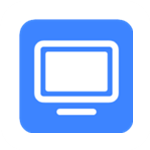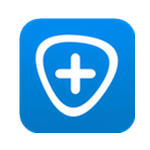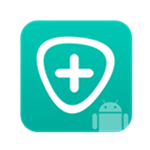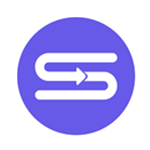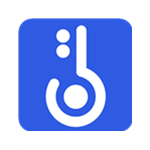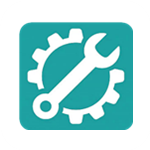iBekitEnregistreur d'écran

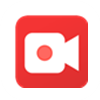 Capturer des vidéosEnregistrez des vidéos de haute qualité en plein écran ou dans des tailles personnalisées.
Capturer des vidéosEnregistrez des vidéos de haute qualité en plein écran ou dans des tailles personnalisées. Enregistrer des fichiers audioEnregistrez des chansons ou des enregistrements sur votre ordinateur et stockez-les où vous le souhaitez.
Enregistrer des fichiers audioEnregistrez des chansons ou des enregistrements sur votre ordinateur et stockez-les où vous le souhaitez. Prendre des instantanésSélectionnez des captures d'écran spécifiques à partir de didacticiels, de films, d'émissions de télévision et d'autres médias.
Prendre des instantanésSélectionnez des captures d'écran spécifiques à partir de didacticiels, de films, d'émissions de télévision et d'autres médias. Plus de fonctionnalitésVous pouvez également effectuer des enregistrements de fenêtre, de webcam, de téléphone et de jeu, et ajouter des préréglages d'enregistrement automatiques.
Plus de fonctionnalitésVous pouvez également effectuer des enregistrements de fenêtre, de webcam, de téléphone et de jeu, et ajouter des préréglages d'enregistrement automatiques.
Compatible avec Win/Mac/iOS/Android
En quelques clics, iBekit Screen Recorder peut vous aider à enregistrer des réunions, des films, des appels, des didacticiels, des émissions de télévision ou à prendre des instantanés.
Capturez toutÀ l'écran
L'enregistreur d'écran fonctionne comme prévu, vous permettant de capturer du contenu à partir de l'écran de votre bureau, de votre webcam ou des deux. Il peut également fonctionner comme un enregistreur audio, capturant les sons du système provenant de diverses sources. Cela en fait un outil polyvalent pour les joueurs, les créateurs de contenu et les éducateurs, quels que soient leurs objectifs d'enregistrement.


Personnaliser l'écran Enregistrement de la taille
Ce logiciel d'enregistrement d'écran de bureau offre un contrôle total sur vos enregistrements, vous permettant de capturer l'intégralité de l'écran, une fenêtre, une zone spécifique avec des dimensions personnalisables ou des résolutions prédéfinies.
Modifier des enregistrements vidéo et audio
iBekit Screen Recorder est un outil puissant qui capture et édite des vidéos et de l'audio. Il comprend diverses fonctionnalités d'édition telles que l'ajout d'images, d'autocollants, de texte et d'éléments visuels pendant l'enregistrement. Vous pouvez également vous concentrer sur des zones spécifiques de l'écran et ajuster les paramètres tels que les raccourcis clavier, le codec vidéo, la qualité, la fréquence d'images et la qualité audio. De plus, l'éditeur avancé permet une édition ultérieure après la sauvegarde de l'enregistrement.


Capturez des moments de jeu en qualité originale
iBekit Screen Recorder est un logiciel d'enregistrement de jeux léger et convivial conçu pour les joueurs. Il comprend des commandes intuitives pour faciliter la capture et le partage des moments de jeu. Le logiciel prend en charge l'enregistrement simultané du son et du microphone du jeu et utilise la technologie d'accélération GPU pour un enregistrement fluide. Il propose également des effets de superposition de webcam, de prise d'instantanés et de souris.
Capturer l'écran iPhone et Android sur un ordinateur
iBekit Screen Recorder capture rapidement tout ce qui se trouve sur l'écran de votre téléphone, offrant une meilleure visibilité et vous permettant de choisir le format de sortie et de pré-éditer les enregistrements. Il prend en charge les appareils iOS et Android.


Capturez et modifiez facilement des instantanés
Capturez et enregistrez tout ce qui se trouve sur votre écran sous forme d'image. Ajustez la zone d'instantané et ajoutez des étiquettes telles que des rectangles, des flèches, des lignes et du texte. Prenez de longues captures d'écran de fenêtres défilantes et enregistrez-les dans différents formats. Le logiciel comprend des fonctions d'édition clés pour perfectionner vos instantanés.
Raisons de le choisir

Enregistrer de l'audio sur Mac
Si vous utilisez un Mac et constatez que votre enregistrement n'a aucun son, cet enregistreur peut vous aider. Il peut enregistrer à la fois le son interne et la voix du microphone.

Optimiser l'enregistrement audio
Ce logiciel optimise la qualité audio en amplifiant le son faible, en réduisant le bruit et en empêchant l'écho pendant l'enregistrement.

Pas de filigrane
iBekit Screen Recorder n'ajoute pas de filigrane et ne modifie pas la qualité de l'image et du son d'origine.

Enregistrement de haute qualité
Vous pouvez choisir parmi 6 niveaux de qualité vidéo et audio pour votre sortie, garantissant des enregistrements fluides et fluides quel que soit le niveau de qualité sélectionné.

Différents formats disponibles
Prend en charge les formats vidéo, audio et image populaires tels que MP4, MOV, WMA, MP3, JPG, PNG et GIF. Pour plus de détails, reportez-vous aux spécifications techniques.

Sélection de zone
Ce logiciel peut détecter automatiquement la fenêtre d'enregistrement et sélectionner la zone de capture souhaitée. Vous avez également la possibilité de choisir parmi des formats d’image courants.

Raccourcis
D'un simple clic ou de raccourcis clavier, vous pouvez facilement démarrer et arrêter l'enregistrement, activer et désactiver votre webcam, capturer des instantanés et exécuter d'autres fonctions avec ce logiciel.

Enregistrement de la souris
Sélectionnez la zone à enregistrer autour du curseur de la souris ou suivez le curseur pour suivre la zone d'enregistrement souhaitée avec ce logiciel.

Verrouiller la fenêtre
Enregistrez toutes les activités sur une fenêtre spécifique ou capturez librement les fenêtres sélectionnées avec iDATAPP Screen Recorder.
Étapes pour le travail
Enregistrer les étapes vidéo
- Étape 1 : Cliquez sur « Enregistreur vidéo » pour démarrer l'enregistrement d'écran.
- Étape 2 : Ajustez la zone d'enregistrement vidéo et sélectionnez la source audio à partir du système ou du microphone.
- Étape 3 : Cliquez sur REC pour lancer la capture d'écran sur votre ordinateur.

Enregistrer les étapes audio
- Étape 1 : Cliquez sur « Enregistreur audio » pour démarrer l'enregistrement audio.
- Étape 2 : Sélectionnez l'audio du système ou le microphone pour l'enregistrement.
- Étape 3 : Cliquez sur REC pour démarrer la capture audio sur votre ordinateur.

Prendre des instantanés
- Étape 1 : Cliquez sur « Instantané » pour prendre une capture d'écran d'une zone spécifique.
- Étape 2 : Ajoutez du texte, des lignes, des flèches, des rectangles, etc. à l'instantané de sortie.
- Étape 3 : Cliquez sur « Enregistrer » pour enregistrer la capture d'écran dans un format d'image approprié.

Commentaires des utilisateurs
L'application iBekit Screen Recorder possède de nombreuses fonctionnalités pratiques qui facilitent l'enregistrement. C'est convivial et le service est satisfaisant.

J'ai un didacticiel d'amélioration de photos Photoshop à enregistrer pour référence ultérieure. Avec iBekit, je peux facilement capturer une vidéo de haute qualité du didacticiel. Merci!

Ce logiciel d'enregistrement d'écran produit des vidéos de haute qualité avec des tailles de fichiers plus petites que Fraps. Cela me permet également d'enregistrer un gameplay tout en utilisant d'autres applications informatiques.

Outils associés